Mise à jour avril 2024: Arrêtez de recevoir des messages d'erreur et ralentissez votre système avec notre outil d'optimisation. Obtenez-le maintenant à ce lien
- Téléchargez et installez l'outil de réparation ici.
- Laissez-le analyser votre ordinateur.
- L'outil va alors répare ton ordinateur.
Quelqu'un d'autre a-t-il des problèmes avec la synchronisation des aventures qui ne fonctionne plus depuis la mise à jour du système?

L'aventure de Pokemon Go sync peut ne pas fonctionner si vous utilisez une version obsolète de l'application Pokemon Go ou si vous utilisez une sorte d'économiseur / optimiseur de batterie. Si vous utilisez un fuseau horaire manuel sur votre appareil, vous pouvez également rencontrer des problèmes. Le mode de faible précision est également l'une des raisons pour lesquelles Adventure Sync n'affiche pas les données d'activité physique. Si les autorisations requises, en particulier les autorisations de stockage et de localisation, ne sont pas accordées pour Pokemon Go, l'application peut avoir des problèmes d'accès.
Adventure Sync est un outil que vous pouvez activer dans les paramètres de Pokémon Go. Il utilise le GPS de votre téléphone et les données de certaines applications de fitness pour vous donner un crédit dans le jeu pour votre activité lorsque Pokémon Go ne fonctionne pas activement au premier plan. Une fois l'application activée, il vous suffit d'emporter votre téléphone avec vous, et la prochaine fois que vous vous connecterez à l'application, vous serez crédité de la distance parcourue, à condition que vous n'ayez pas été trop rapide. Tous les bonbons Buddy que vous gagnez vous seront immédiatement crédités et vos œufs éclosent. Vous pouvez même recevoir des récompenses pour avoir atteint certains objectifs de mise en forme.
Confirmez que Pokémon GO est connecté à Google Fit ou Apple Health.
Google Fit: ouvrez Paramètres> Google> Google Fit> Appels et appareils connectés et confirmez que Pokémon GO est répertorié comme appareil connecté.
Mise à jour d'avril 2024:
Vous pouvez désormais éviter les problèmes de PC en utilisant cet outil, comme vous protéger contre la perte de fichiers et les logiciels malveillants. De plus, c'est un excellent moyen d'optimiser votre ordinateur pour des performances maximales. Le programme corrige facilement les erreurs courantes qui peuvent survenir sur les systèmes Windows - pas besoin d'heures de dépannage lorsque vous avez la solution parfaite à portée de main :
- Étape 1: Télécharger PC Repair & Optimizer Tool (Windows 10, 8, 7, XP, Vista - Certifié Microsoft Gold).
- Étape 2: Cliquez sur “Start scan”Pour rechercher les problèmes de registre Windows pouvant être à l'origine de problèmes avec l'ordinateur.
- Étape 3: Cliquez sur “Tout réparer”Pour résoudre tous les problèmes.
Apple Health: ouvrez Apple Health> Sources et confirmez que Pokémon GO est répertorié comme un appareil connecté.
Vérifiez si Adventure Sync est activé dans Pokémon Go
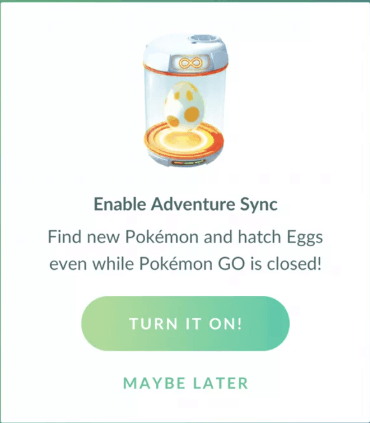
Assurez-vous que Adventure Sync est activé dans Pokémon Go et confirmez que Pokémon GO est répertorié comme un appareil connecté.
- Lancez l'application Pokemon Go sur votre téléphone.
- Appuyez sur l'icône Pokemon.
- Allez dans Paramètres et cochez le bouton Adventure Sync.
- Appuyez sur Activer lorsque le message vous demandant de confirmer apparaît.
- Vous devriez maintenant recevoir un message indiquant que Adventure Sync est activé.
Désactivez le mode d'économie de batterie de votre appareil
Les nouveaux appareils mobiles intelligents disposent d'un mode d'économie de batterie qui prolonge la durée de vie de la batterie des appareils en limitant les opérations en arrière-plan des capteurs, des services et des applications. Cependant, si l'application Pokemon Go et les applications de santé requises telles que Google Fit et Apple Health ne sont pas exclues du mode d'économie de batterie, Adventure Sync peut ne pas enregistrer la distance parcourue. Dans ce cas, vous devez soit exclure ces applications de l'économie de batterie, soit désactiver correctement l'économie de batterie (recommandé). À des fins d'illustration, nous suivrons la version Android de l'application Pokemon Go, afin que vous puissiez suivre les instructions de la plate-forme de votre appareil.

- Ouvrez les notifications de votre appareil en faisant glisser vers le bas (ou vers le haut) en haut de l'écran.
- Cliquez ensuite sur Désactiver l'économiseur de batterie.
- Vous pouvez le reconfirmer à l'aide du menu Batterie / Optimiser la batterie / Économie d'énergie. Si votre appareil le prend en charge, excluez Pokemon Go et Google Fit / Apple Health de l'optimisation de la batterie.
- N'oubliez pas qu'Adventure Sync n'est pas affecté par le mode d'économie de batterie de Pokeman.
Conseil d'expert Cet outil de réparation analyse les référentiels et remplace les fichiers corrompus ou manquants si aucune de ces méthodes n'a fonctionné. Cela fonctionne bien dans la plupart des cas où le problème est dû à la corruption du système. Cet outil optimisera également votre système pour maximiser les performances. Il peut être téléchargé par En cliquant ici

CCNA, développeur Web, dépanneur PC
Je suis un passionné d'informatique et un professionnel de l'informatique. J'ai des années d'expérience derrière moi dans la programmation informatique, le dépannage et la réparation de matériel. Je me spécialise dans le développement Web et la conception de bases de données. J'ai également une certification CCNA pour la conception et le dépannage de réseaux.

